Cómo recuperar contactos de un teléfono Android robado
Aug 12, 2024 • Categoría: Soluciones de Recuperación de Datos • Soluciones Probadas
Nuestros teléfonos sobresalen en guardar contactos, pero ¿qué sucede si se pierden esos contactos? En celulares antiguos sin conexión 3G o 4G, recuperar los contactos era casi imposible. Felizmente, vivimos en una época de los teléfonos Android, por lo que es mucho más fácil recuperar los contactos en caso de pérdida. Puedes perder tus contactos debido a muchas razones, y las más comunes son por robo, pérdida o cualquier otro daño físico a tu dispositivo. Aparte del eliminado accidental de contactos, restablecer tu dispositivo a su configuración de fábrica y actualizar el sistema operativo de tu celular también puede borrar los datos de tus contactos.
Sin importar la razón, perder la información de contacto de tu familia, amigos y trabajo no solo es frustrante, sino también es capaz de causar problemas serios. Si te encuentras lidiando con esta situación y buscas recuperar los contactos perdidos de tu celular Android, este artículo es para ti. Haz clic para conocer cómo recuperar tus datos perdidos siguiendo estas instrucciones detalladas.
- Parte 1: ¿Qué hago si pierdo o me roban mi dispositivo Android?
- Parte 2: Cómo recuperar contactos de un teléfono Android perdido
- Parte 3: Consejos sobre cómo recuperar contactos en Android
La pérdida, el robo o el destrozo de un celular no solo significa la pérdida de una herramienta valiosa, sino también la pérdida de contactos, fotos y datos importantes que pueden incluir tus datos bancarios. Todos lo han experimentado en su vida más de una vez. Veamos los pasos que deberías seguir después de perder tu celular.
Darte cuenta de que has perdido tu mejor amigo de bolsillo te llena la cabeza de muchas preocupaciones. Sin embargo, tomar acciones adecuadas de forma inmediata puede salvarte de sufrir más daños y proteger tus datos valiosos.
- Bloquea o borra tu Android de forma remota: Lo primero que debes hacer es borrar o bloquear tu dispositivo robado o perdido de forma remota para evitar que un tercero acceda a tus datos personales. El proceso depende del sistema operativo de tu dispositivo. Trata de iniciar sesión a "com/android/encontrar" con tu cuenta Gmail desde cualquier navegador web y haz clic en "Asegurar dispositivo". Luego, cambia la contraseña antigua y configura una nueva. De manera similar, existen aplicaciones disponibles en línea para borrar tus datos o bloquear tu celular. Pero la mayoría de ellas necesitan instalar una aplicación localizadora de dispositivos con anterioridad.
- Cambia tus contraseñas: Hoy en día, el celular de todos está protegido con una contraseña, ya sea un PIN, un patrón o una huella digital. Pero son fáciles de descifrar. Por tanto, la mejor manera de proteger tus datos de un tercero es cambiar todos los PIN o contraseñas de todas las cuentas registradas o iniciadas en tu teléfono perdido o robado.
- Contacta tu proveedor telefónico: En caso de robo, si la persona intenta operar tu teléfono, entonces puede haber algún uso de datos. Así que, contacta a tu proveedor de teléfono inalámbrico o visita una tienda de tu proveedor lo más pronto posible y pídeles que suspendan el servicio de tu celular. También puedes conseguir una nueva conexión con la misma información de contacto. Tu proveedor de servicios puede desactivar el dispositvo y también eliminar tu información personal por completo.
- Contacta tu banco: En la era digital, todos usan la banca en línea, por lo que es conveniente informar a tu banco ni bien se pierda tu teléfono y pedirles suspender todas las transacciones hechas mediante tu celular. Si usas tarjeta de crédito, entonces deberías llamar a tu banco e iniciar el proceso para cancelar tu tarjeta al mismo tiempo que solicitas una nueva.
SI perdiste tu dispositivo y quieres recuperar tus contactos, entonces la copia de respaldo de Google es tu única salvación. Si afortunadamente ya hiciste una copia de respaldo de tus contactos con anterioridad, entonces puedes quedarte tranquilo y responder que tu respuesta a la pregunta "¿cómo recupero mis contactos de un teléfono Android perdido" será ¡sí!
Sin embargo, si no tienes este respaldo, te mencionamos los pasos para que lo puedas activar ahora y salvarte en el futuro si sucede un incidente como ese. Sigue estos pasos para activar la copia de respaldo en tu dispositivo.
Paso 1: Ve a "Configuración".
Paso 2: Haz clic en "Sistema" y luego, "Copia de Respaldo".
Paso 3: Activa "Copia de Respaldo" en "Google Drive".
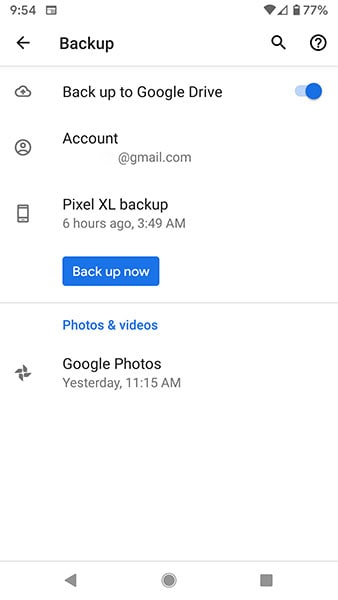
Ahora que tienes una copia de respaldo de tus contactos, aprende a cómo restaurarlos. Claro, si te roban tu celular, estamos asumiendo que lo haces desde un teléfono nuevo.
Paso 1: Abre "Configuración" y dirígete a "Google".
Paso 2: Busca la opción "Recuperar Contactos" bajo "Servicios".
Observación: En algunos dispositivos, puedes acceder a "Recuperar Contactos" al presionar "Google", luego "Configurar y Restaurar" y después "Restaurar Contactos".
Paso 3: Ahora, selecciona la cuenta Google que usabas en tu teléfono antiguo.
Paso 4: Deshabilita la "Tarjeta SD" o "Almacenamiento del Dispositivo" si no quieres que se guarden los contactos en alguna de estas ubicaciones.
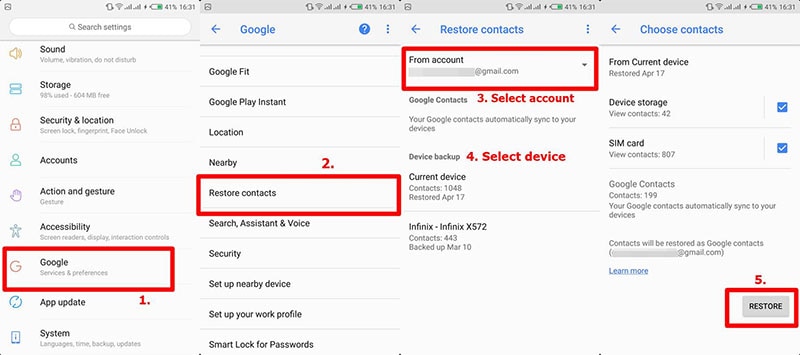
Paso 5: Por último, haz clic en "Restaurar" y ya estarás listo.
Detalles para tener en cuenta:
- Deberías conocer tus credenciales de Google usadas en tu celular perdido o robado. Esto es en caso necesites agregar la misma cuenta de Google en el teléfono nuevo. Si no puedes recordar tus credenciales, quizás te sea difícil restaurar tus contactos.
- Otro hecho que deberías considerar es que no es posible hacer una copia de respaldo en un Android más avanzado a uno menos avanzado.
Android Data Recovery es una de las mejores herramientas más confiables para recuperar los contactos en Android. Puede ayudarte a recuperar la información de tus contactos y datos relevantes usando solamente la tarjeta SM de tu celular. Puedes usar este método para recuperar datos antes de que el disco duro de tu celular se sobreescriba con datos nuevos. No importa si tus datos se perdieron o eliminaron por accidente, formateo, ruptura o daño. Puedes seguir fácilmente algunos pasos para recuperar contactos de la SIM de Android.
Consejo 1: Revisa si se eliminaron tus contactos
Observación: Es mejor que se descargue este software desde tu PC o escritorio y lo uses también desde allí, porque es arriesgado operarlo desde tu celular.
Primero, quizás necesites revisar si tus contactos fueron borrados de forma permanente de tu celular o no.
Paso 1: Desbloquea tu dispositivo y abre "Contactos".
Paso 2: Abre las opciones de "Menú" y selecciona "Configuración", y luego dirígete a "Contactos a Mostrar".
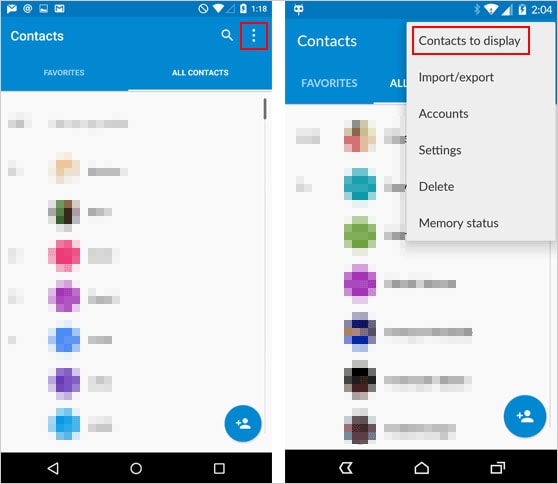
Paso 3: Escoge la opción para mostrar todos tus contactos.
Ahora, simplemente revisa si todos los contactos perdidos se recuperaron o no. Si es así, entonces simplemente significaba que esos contactos se ocultaron sin saber.
Consejo 2: Cómo restaurar contactos perdidos en Android usando Dr. Fone Data Recovery
Si acabas de perder tus datos y contactos en tu teléfono Android, ¡es muy pronto para resignarte! Puedes usar el software Dr. Fone - Data Recovery para recuperar todos los datos sin problema. Dr. Fone tiene más de 15 años de experiencia en la industria de la recuperación de datos y ahora está integrado a la tecnología de escaneo Android que ayuda a un rango de dispositivos.
Usar el software Dr. Fone Data Recovery te permite recuperar todo tipo de datos desde mensajes eliminados, fotos y videos perdidos, entre otros. Sin importar la condición en la que pueda estar tu celular, ya sea con un fallo, virus o daño crítico, puedes estar tranquilo con Dr. Fone.
Ahora veamos los pasos a seguir para recuperar los datos usando Dr. Fone Android Data Recovery
Paso 1: Conecta tu teléfono Android a tu computadora mediante su puerto USB, ejecuta el software Dr. Fone en tu PC y haz clic en Dr. Fone - Data Recovery (Android)

Asegúrate de que el puerto USB esté limpio. Una vez que el software haya detectado tu dispositivo, aparecerá la siguiente pantalla.

Paso 2: Dr. Fone mostrará una lista de los tipos de datos que puedes seleccionar para especificar exactamente lo que quieres recuperar. Esto te permite recuperar tus datos de forma selectiva. Después de la selección, haz clic en el botón "Siguiente" para continuar con el proceso de recuperación de datos.

Dr. Fone continuará recuperando datos en un segundo plano y seguir actualizando la lista. Te tomará unos cuantos minutos. Sé paciente mientras esperas.

Paso 3: Ahora, puedes previsualizar de forma selectiva los archivos que has recuperado con Dr. Fone de tu dispositivo Android. Solo tienes que seleccionar el archivo y hacer clic en "Recuperar". Esto se guardará en tu computadora.

Últimas palabras
Se ha incrementado rápidamente el uso de los teléfonos Android por la expansión mundial del Internet y se ha convertido en una parte integral en nuestras vidas diarias. Al fascinarnos con las funciones increíbles como las redes sociales, juegos y fotos, tendemos a olvidar el hecho de que los contactos son la información más valiosa en un dispostivo. Aunque manejar los contactos suena como un trabajo fácil, no lo es en absoluto.
Con el conjunto de herramientas de Dr. Fone, puedes olvidarte para siempre de la preocupación por perder tus contactos. Recuperar la información de contactos de tus Androids perdidos o robados usando esta herramienta especial no solo es simple, sino también está libre de riesgos al mismo tiempo. Este conjunto de herramientas de recuperación de contactos especial permite remover los problemas de manejo del directorio para siempre.


















Paula Hernández
staff Editor